V23.20 (231115)
Verze_Aktualni_Verze_Novinky_V2320
Obsah
Obecné
▪Nastavení zvolené databáze (OFDB)
▪Zobrazení záložek otevřených oken
▪Ikony oken
▪Nastavení aktivní záložky po vložení záznamu (usnadnění práce s doklady)
Technická příprava výroby
▪Položky
▪Otevření rozpisky nebo postupu výběrem dle čísla výkresu
▪Nemodální okno Komponenty operace
▪Mini TPV
- Přenos položek do rozpisky drag and drop
- Volba Průběžně zobrazit položku.
- Konstrukční a technologické modifikace
Evidence práce
▪Plánované úkoly
Doklady
▪Tok dokladů
- Nastavení
- Omezení
- Vyvolání toku dokladů
- Založení následného dokladu
- Založení dokladu z předešlého (vzorového dokladu)
- Záložka Vazby
▪ Úprava tiskových sestav dokladů
Katalogy
▪Organizační jednotka
Správa dokumentů
▪Výdejna
- Evidence pohybů
- Zapůjčené dokumenty
Správa systému
▪Obecné
▪Email a interní pošta
Opravy chyb
Implementace
Obecné
Nastavení zvolené databáze (OFDB)
Do okna výběru databáze bylo přidáno tlačítko Nastavit pro zapamatování zvolené databáze, která se při dalším volání zvýrazní jako implicitní volba:

Zobrazení záložek otevřených oken
V horní části rámového se zobrazují záložky otevřených oken.
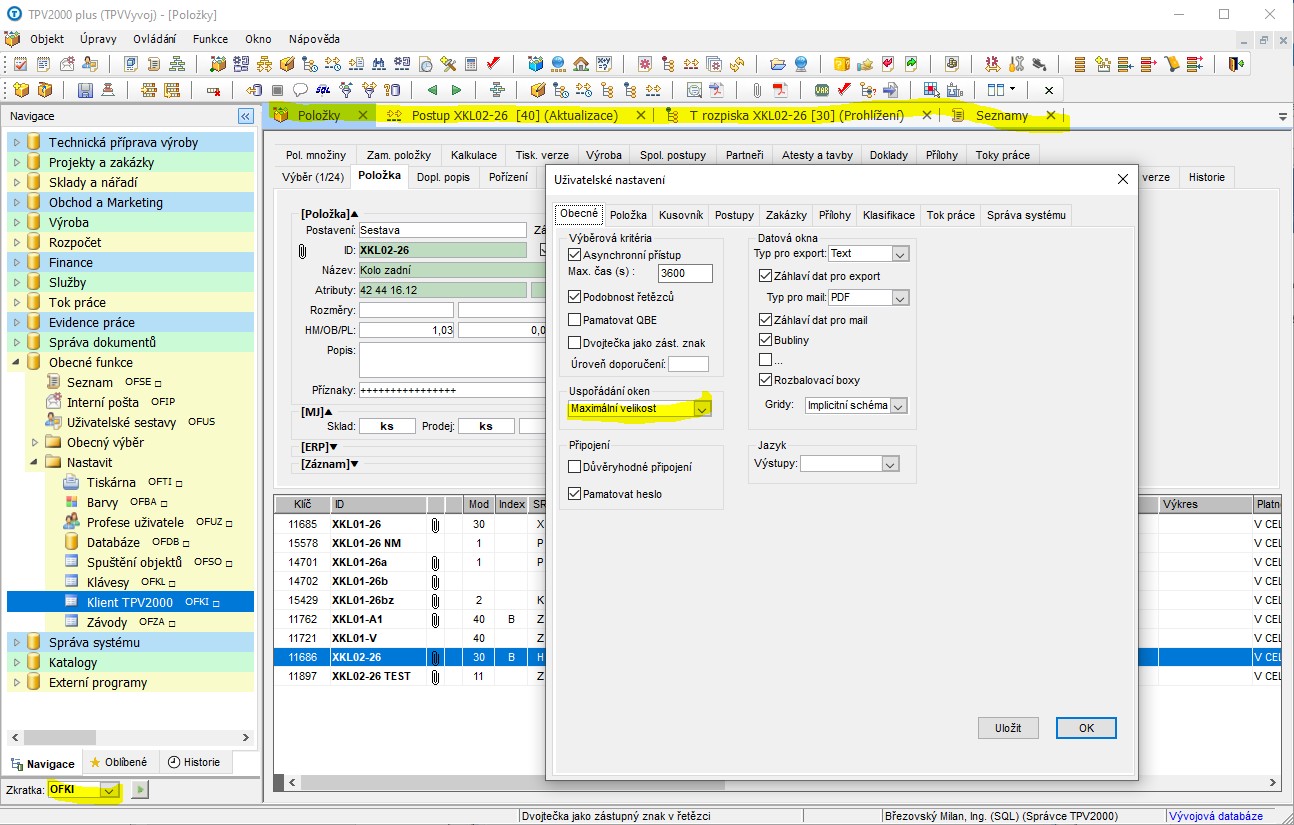
Tip: Je vhodné nastavit otevírání oken na maximální velikost, čímž se eliminuje řádek titulku okna.
Uspořádání oken svisle, vodorovně apod. pro přenosy údajů myší je funkční.
Ikony oken
Byly sjednoceny ikony oken podle ikon navigace – například okno Výběr a aktualizace položky
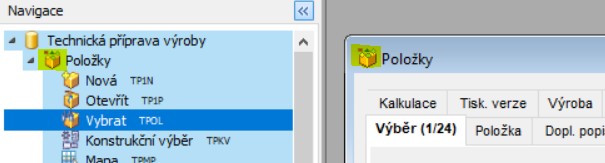
Nastavení aktivní záložky po vložení záznamu (usnadnění práce s doklady)
Byla přidána nová volba PopUp menu na záložkách - Záložka po vložení. Nyní lze zadat pořadové číslo záložky, která se má nastavit jako aktivní po vložení nového záznamu (obecně ve všech oknech Výběr/Detail).
U dokladů lze tak například po založení dokladu vždy nastavit aktivní záložku Položky, čímž se ušetří kliknutí.
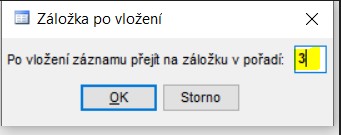
Při kliknutí do záložky Položky se pak automaticky přidá prázdný záznam, pokud je seznam prázdný a uživatel má právo pro zakládání položek dokladu.

Technická příprava výroby
Položky
Technická příprava výroby > Položky > Vybrat(TPOL)
V záložce Výroba lze nyní na dvojklik vyvolat příslušný výrobní příkaz.

Při výběru položky je možné nově předvyplnit i výkres položky výběrem z použitých hodnot:

Otevření rozpisky nebo postupu výběrem dle čísla výkresu
Technická příprava výroby > Kusovník/Postup > Otevřít dle výkresu

Volba vyvolá průběžný výběr položky nebo postupu dle čísla výkresu.
Nemodální okno Komponenty operace
Aktualizace postupu nebo Mini TPV
Zůstává průběžně otevřeno, lze překliknou na jinou operaci.
Mini TPV
Přenos položek do rozpisky drag and drop
Z jakéhokoliv datového okna, kde jsou údaje položky a je aktivní Drag and Drop.
Volba Průběžně zobrazit položku.
Zobrazuje průběžně kartu aktuální položky při změně položky ve stromu (při zaškrtnuté volbě Zablokovat).
Konstrukční a technologické modifikace
Možnost zadávat přímo index konstrukční modifikace. Dvojklikem do záhlaví rozpisky nebo postupu lze zobrazit Konstrukční nebo Technologické modifikace.
Evidence práce
Plánované úkoly
Evidence práce > Plánované úkoly (EPPU)
U plánovaných úkolů bylo doplněno pole Referent i s příslušným výběrem DDW.
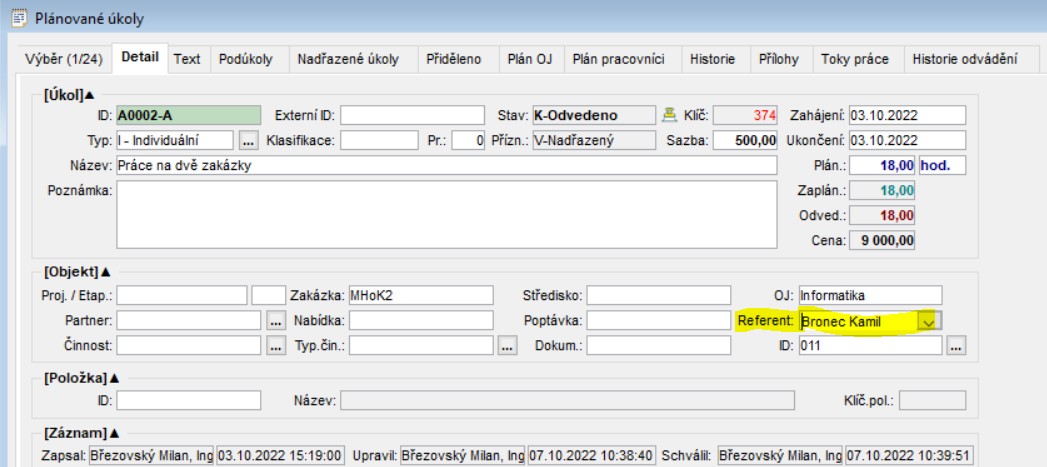
Dále byla pro plánovaný úkol vytvořena tisková sestava, kde se kromě záhlaví zobrazují přidělené, plánované a odvedené úkoly – viz obrázek jejího náhledu pro úkol D0040:
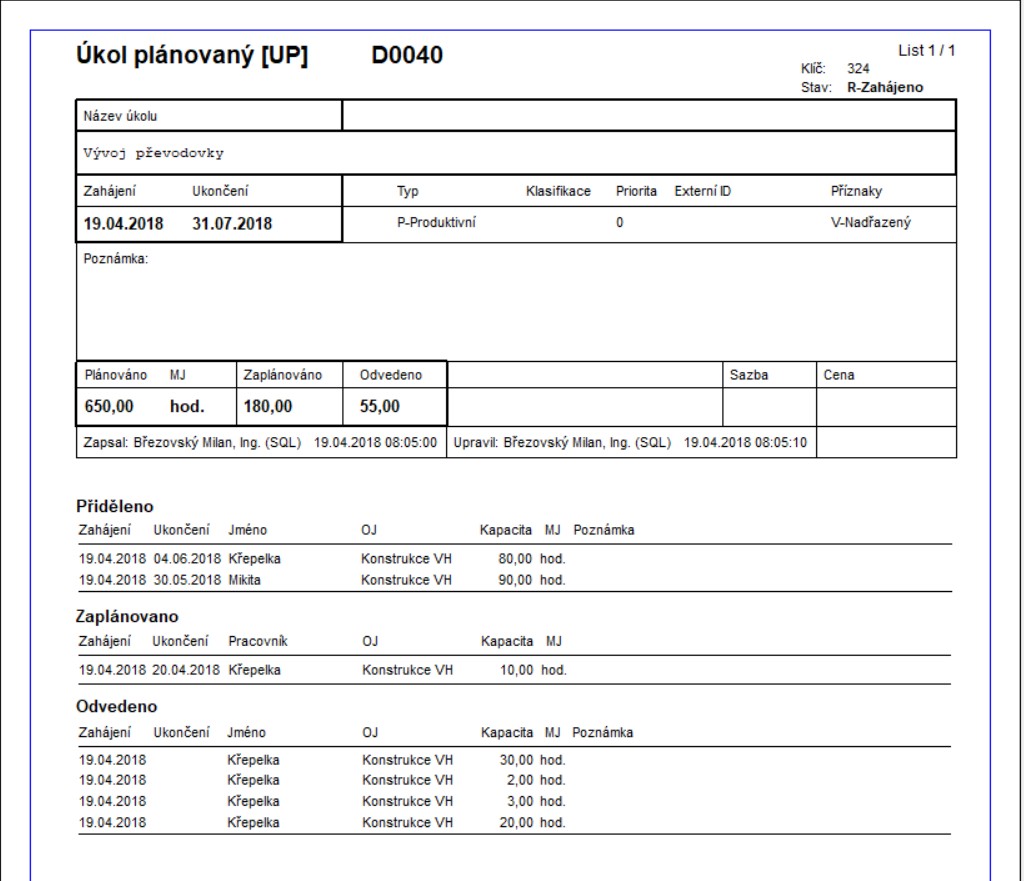
Doklady
Tok dokladů
Nastavení
Řízený tok dokladů je nutné zadat do Zakládání dokladů ve Správě systému
Je zohledněn i automatický dotaz na založení dokladu při změně stavu dokladu (jak to bylo původně), je respektován i druh dokladu.
Pokud se má na změnu stavu dokladu posílat jen email a nemá se generovat další doklad, nevyplňujte Objekt cílový.
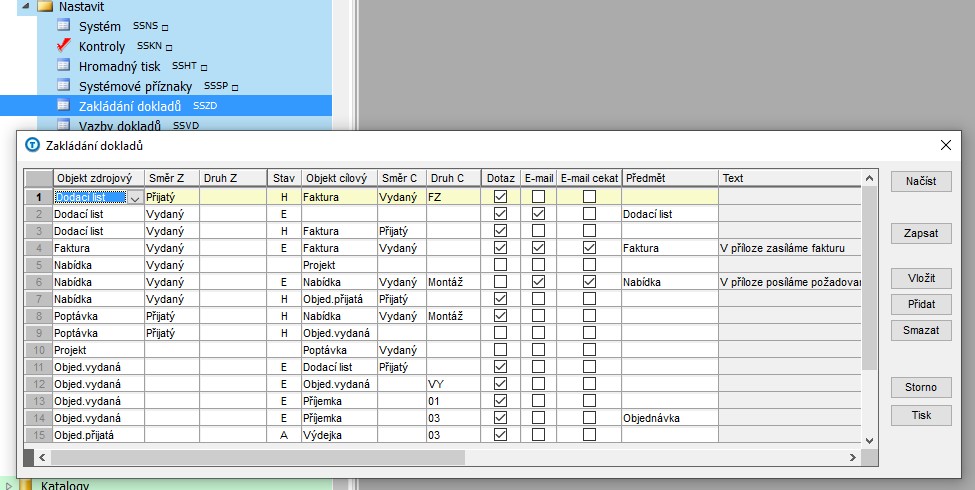
Omezení
Tvorba dokladů řízeným způsobem funguje v beta verzi pouze pro řádky dokladu, které mají zadány položky s klíčem.
Vyvolání toku dokladů
Založení následného dokladu
Je možné zvolit Řízený doklad (provede se párování položek z hlediska množství) nebo Pouze kopie, kdy je možné vytvořit jakýkoliv jiný doklad bez propárování položek (pouze vyplnění)
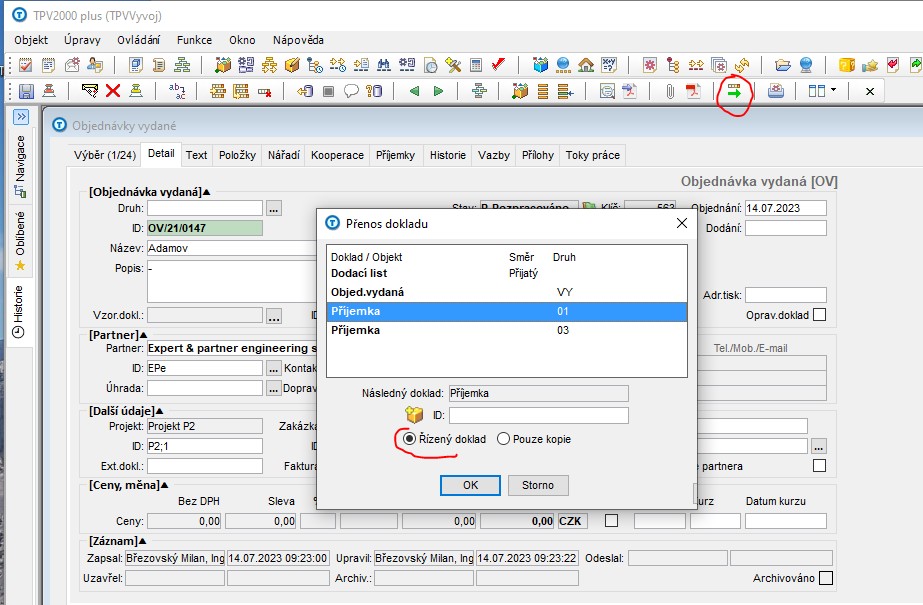
Do následného dokladu lze vybrat pouze určité položky označením v záložce Položky a volbou Přenést. Pak se v dialogu objeví informace: Pouze pro vybrané řádky
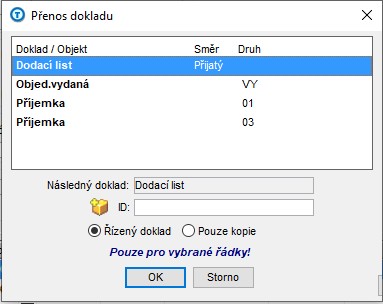
Po stisku OK vznikne následný doklad. Řízené párování je vidět v záložce Vazby.
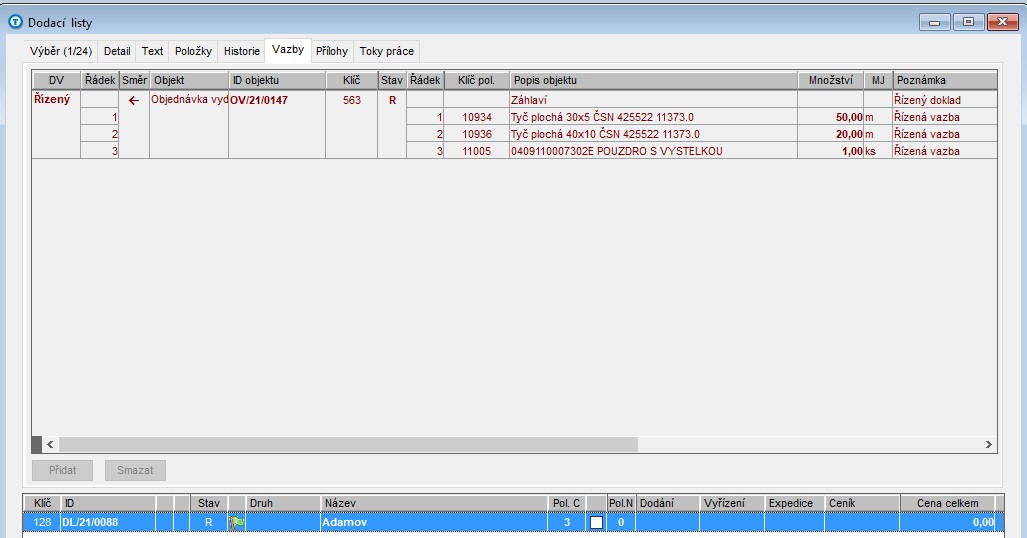
U zdrojového dokladu je v položkách modře množství, které je i kompletně v následném dokladu. Červeně je množství, které není ještě plně v následném dokladu.
Celkové množství řádku v následných dokladech je v poli Množství N.
Při tvorbě následného dokladu řízeným způsobem se přenesou jen ty řádky, které nejsou kompletně v následných dokladech v množství = množství položky v dokladu – celkové množství v
následných dokladech.
Aktualizace množství jak v předešlém tak následném dokladu je omezena dle výše uvedené podmínky.
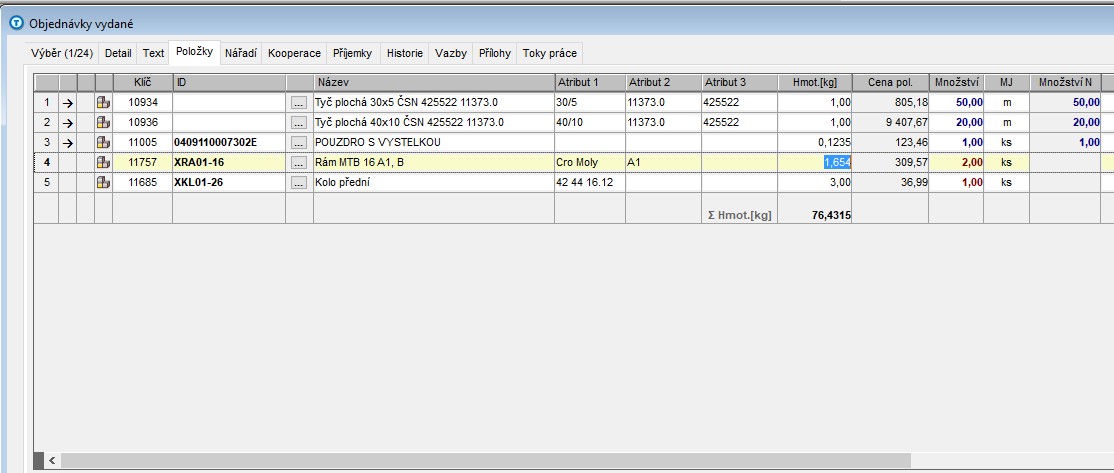
Založení dokladu z předešlého (vzorového dokladu)
Přilehlým tlačítkem u Vzor.doklad. Objeví se dialog pro výběr vzorového (předešlého) dokladu. Volba Pouze kopie funguje jako v původní verzi, volba Řízený doklad respektuje možnosti zadání
řízeného toku dokladů. Do položek dokladu se ze vzorového dokladu se přenesou pouze ty řádky, které přenést z hlediska množství lze.
Záložka Vazby
V záložce Vazby jsou vidět vazby mezi položkami dokladu. Vazby, vzniklé řízeným způsobem jsou červeně.
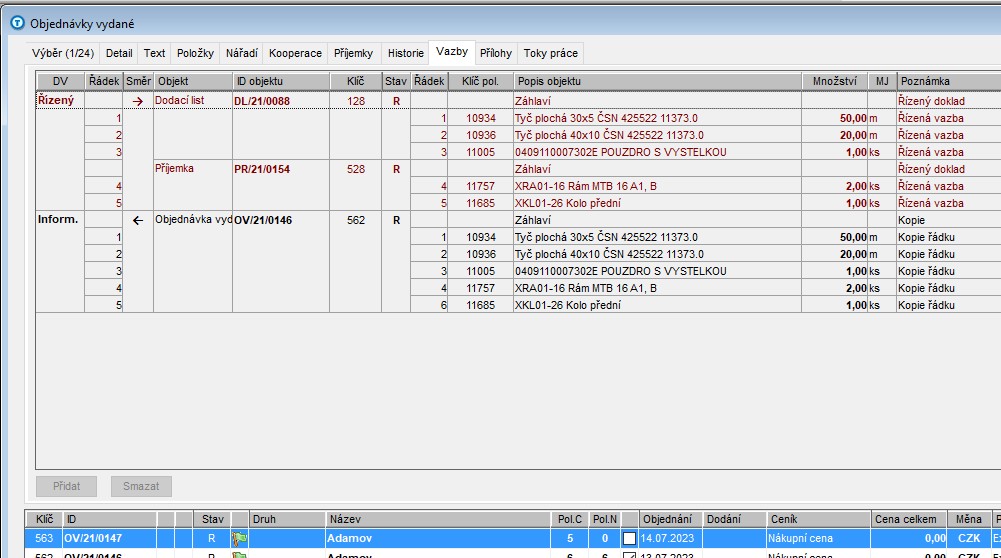
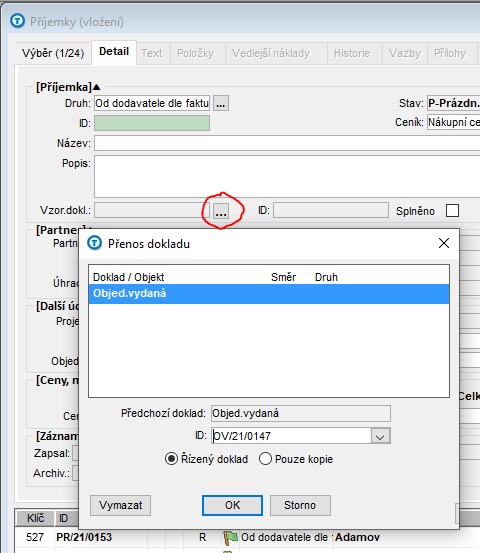
Úprava tiskových sestav dokladů
U tiskové sestavy faktury se některé popisky zobrazují jen pokud je příslušné pole vyplněno (Ceník, IBAN, Měna, SWIFT, Ext.doklad, Uzavřel). Dále byly některé popisky zarovnány směrem doprava
a příslušná pole k popisce doleva (Účet, IBAN, Vystavení, Zdan.plnění, Splatnost, Ext.doklad, Kontakt, Úhrada, Úprava, Upravil).
Katalogy
Organizační jednotky
Katalogy > Organizační jednotky (KAOJ)
V záložce Pracovníci byl upraven seznam pracovníků OJ podle obrázku.
Hodnoty ID, Pracovník a Jméno pracovníka lze vybírat pomocí funkce w_text_vyber.
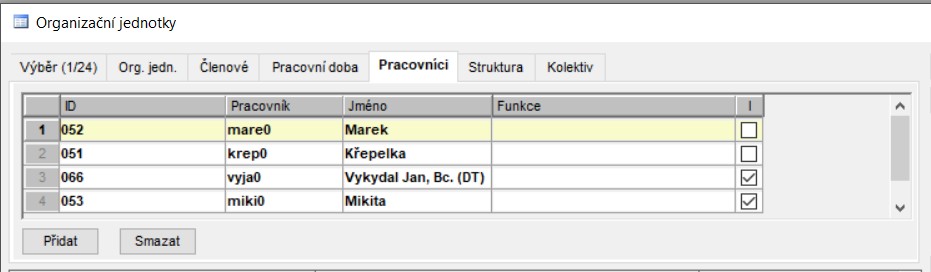
Správa dokumentů
Výdejna
Evidence pohybů
Správa dokumentů > Výdejna > Evidence pohybů (SDEP)
Do okna evidence pohybů byl doplněn výběr pracovníka dle zkráceného jména (tlačítko ...), jména pracovníka a id karty pracovníka.
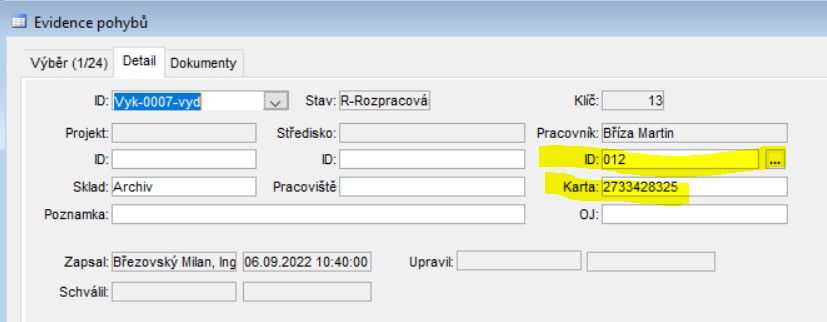
Zapůjčené dokumenty
Správa dokumentů > Výdejna > Zapůjčené dokumenty (SDZD)
Do okna zapůjčené dokumenty byl doplněn výběr pracovníka dle zkráceného jména (tlačítko...).
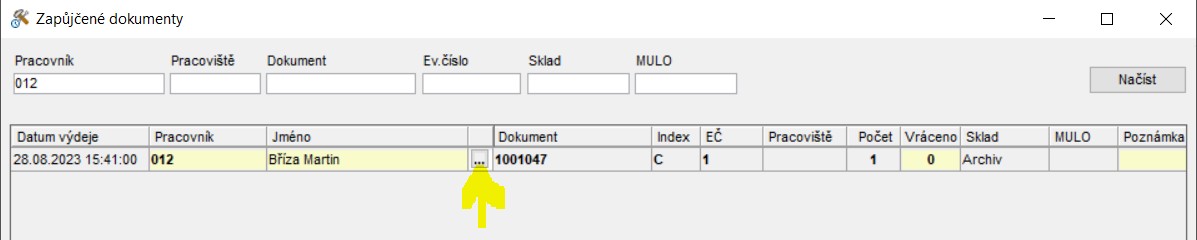
Správa systému
Obecné
Do všech oken v Správy systému > Nastavit byla doplněna pole Zapsal/Upravil – viz. například Evidence historie:

Email a interní pošta
Správa systému > Nastavit > Email a interní pošta (SSEI)
Zde lze aktualizovat údaje z tabulky tpv_email_dataobject, které slouží pro nastavení odesílání zpráv a e-mailů.

Formulář obsahuje tyto údaje:
▪Datové okno – název datového okna ze kterého so posílá zpráva nebo e-mail
▪Objekt – název objektu (pokud je v seznamu označeno více řádek a způsob použití = 2, zapíší se všechny označené objekty do nové zprávy:

▪Sloupec – klíčový sloupec
▪Způsob – způsob použití (1 – celý objekt, 2 – označené záznamy)
▪Exp.soub. – příznak exportu souboru
▪Email adresa – emailová adresa na kterou se mail pošle
▪Název email klíč partnera
Opravy chyb
▪Když ve funkci uf_update_tpv_objekt_ext upravíme jen user pole a nic jiného, tak se správně neaktualizovali
▪Pokud se vybralo v operaci nabídky pracoviště podle názvu, nenatáhl se příznak kooperace (E). Při výběru podle čísla pracoviště se dotahoval.
▪Pokud se v katalogu technologických profesí zadala nějaké profese a této profesi se přiřadila typová instrukce, tak bylo možné tuto profesi bez jakéhokoliv hlášení změnit i smazat a pak zůstaly
typové instrukce bez vazby na tuto profesi a nešlo je použít v katalogu pracovišť. Nyní po opravě, pokud je profese použita v instrukcích, nelze ji aktualizovat nebo smazat.
▪Pokud uživatel při výběru nabídky nechtěně stisknul tlačítko kopie a neměl označený žádný záznam, tak se vypsala chyba viz. obrázky. Bylo opraveno.
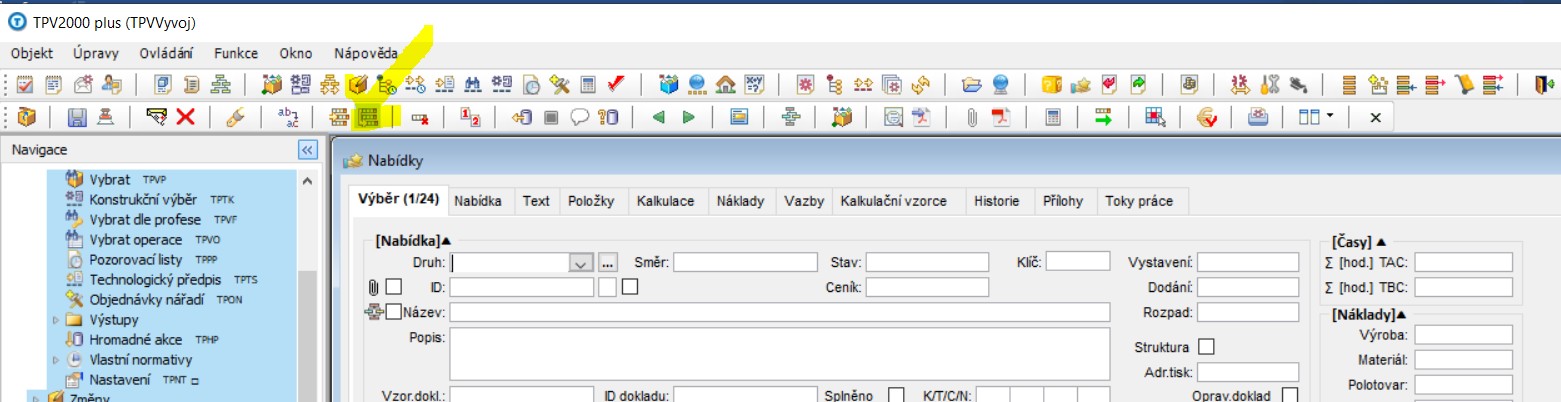
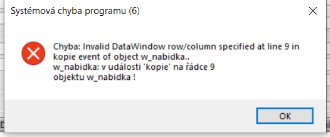
U profesí se neukládaly hodnoty v záložce Závody:
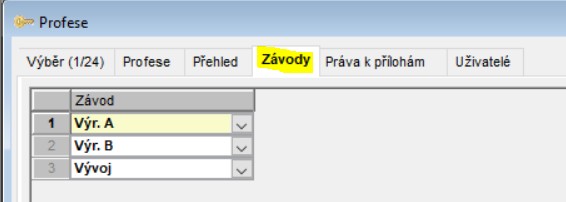
Implementace
▪Procedura up_BB_WF_akce_kroku byla upravena pro pole user1 - user6.
▪V tabulce PRACOVISTE bylo rozšířeno pole nazev_pracoviste na varchar(100)
▪V tabulce tpv_partdim byla rozšířena pole para, parb a parc na varchar(100)
▪Do katalogu pracovišť byla přidána uživatelská funkce uf_dropdown a uf_itemchange
▪V celém systému ve všech formulářích a oknech bylo sjednoceno použití popisky Výkres místo popisky Spol.výkres
Další odkazy:
Copyright © BB consult engineering s.r.o. 1998-2025.
All Rights Reserved.
